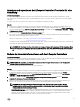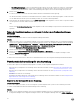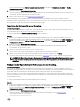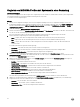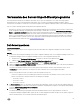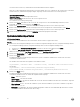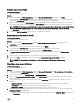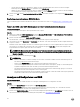Users Guide
Anzeigen und exportieren der Lifecycle Controller-Protokolle für eine
Sammlung
Info über diese Aufgabe
Sie können die Lifecycle Controller-Protokolle für eine Sammlung in einem lesbaren Format anzeigen und speichern, oder die
Protokolle in einer .CSV-Datei auf eine UNC- (Unied Naming Convention), oder CIFS (Common Internet File System)-Freigabe
exportieren.
So zeigen Sie die Lifecycle Controller-Protokolle für eine Sammlung an und exportieren diese:
Schritte
1. Klicken Sie in Conguration Manager Version 1610, Conguration Manager 2012 SP2, Conguration Manager 2012 R2 SP1,
Conguration Manager 2012, Conguration Manager 2012 SP1 oder Conguration Manager 2012 unter
Geräte-Sammlungen
mit der rechten Maustaste auf Alle Dell Lifecycle Controller-Server, und wählen Sie dann Dell Lifecycle Controller → Cong-
Dienstprogramm starten aus.
2. Wählen Sie die Option Lifecycle Controller-Protokolle anzeigen aus.
Die Schritte zum Anzeigen und Exportieren der Protokolldateien für eine Sammlung sind ähnlich wie die zum Anzeigen und
Exportieren der Protokolldateien für ein einzelnes System.
Führen Sie Schritte 2 bis 7 wie in Lifecycle Controller-Protokolle anzeigen gezeigt aus.
Der Bildschirm zeigt standardmäßig die letzten 100 Protokolle jedes Systems in der Sammlung an. Wenn z.B. 10 Systeme in der
Sammlung sind, dann zeigt der Bildschirm 1000 Protokolldateien an.
ANMERKUNG: Die Anzahl der Drop-Downliste in der Anzeige ist immer die Gesamtanzahl für die Sammlung. Wenn
z.B. 10 Systeme in der Sammlung sind, dann zeigt die Dropdown-Liste 1000, 2500, 5000 und alle Protokolldateien
an.
Ändern der Anmeldeinformationen auf den Lifecycle Controllern
Info über diese Aufgabe
Befolgen Sie auf Systemen mit iDRAC die nachstehenden Schritte, um die WS-MAN-Anmeldeinformationen zu überprüfen und/oder
zu modizieren, die mit DLCI für Conguration Manager konguriert wurden:
ANMERKUNG: Wir empfehlen, die Anmeldeinformationen auf dem Lifecycle Controller sowie in der Conguration
Manager-Datenbank gleichzeitig zu ändern.
So ändern Sie die Anmeldeinformationen auf den Lifecycle Controllern:
Schritte
1. Klicken Sie in Conguration Manager Version 1610, Conguration Manager 2012 SP2, Conguration Manager 2012 R2 SP1,
Conguration Manager 2012 R2, Conguration Manager 2012 SP1 oder Conguration Manager 2012 unter Geräte-
Sammlungen
mit der rechten Maustaste auf Alle Dell Lifecycle Controller-Server, und wählen Sie dann Dell Lifecycle
Controller
→ Cong-Dienstprogramm starten aus.
2. Wählen Sie im linken Fenster des Dell Lifecycle Controller-Kongurationsdienstprogramms die Option Ändern der
Anmeldeinformationen auf Lifecycle Controllern aus.
3. Geben Sie den aktuellen Benutzernamen und das aktuelle Kennwort und dann den neuen Benutzernamen und das neue
Kennwort ein. Sie können auf Active Directory authentizierte Benutzeranmeldeinformationen angeben.
ANMERKUNG: Sie können bestimmte Sonderzeichen im Feld „Benutzername“ nicht eingeben. Weitere
Informationen über die Verwendung von Sonderzeichen im Feld „Benutzername“ nden Sie in der iDRAC-
Dokumentation unter dell.com/support/home.
• CA-Prüfung überspringen – diese Option ist standardmäßig ausgewählt; heben Sie die Markierung dieser Option auf, um
die Kommunikation zwischen dem Conguration Manager und den Zielsystemen zu sichern. Aufheben dieser Option
überprüft, ob das Zertikat auf dem Zielsystem von einer Zertizierungsstelle (CA) ausgestellt wurde. Heben Sie die
Markierung dieser Option nur dann auf, wenn Sie den Zielsystemen vertrauen.
51